दोस्तो आज के पोस्ट में जानेगे । की One plus के Mobile में आप Lock कैसे लगा सकते है। तो अगर आप किसी भी App या game को lock करना चाहते हैं। तो कैसे करोगे । चलिये पोस्ट में जान लेते है।
One plus mobile me app lock kaise lagaye ?
Step.1 तो इसके लिए दोस्तो आपको अपने mobile के Settings को Open करना है। इसके बाद दोस्तो आपको Setting में सबसे नीचे आने है। अब दोस्तो आपको Utilities का एक ओपंसन दिखाई दे रहा होगा । तो आपको इस पर क्लिक करना है।
Step.2 इसके बाद दोस्तो आपके पास App Locker का एक Setting आ जायेगा । जो कि आप नीचे image में देख सकते है।
तो दोस्तो आपको एस पर click कर देना है। इसके बाद आपको Lock डालना है। आप जो lock लगाना चाहते है। वो आपको यहाँ पर डालना है।
Step.3 इसके बाद दोस्तो आपको यहाँ पर Add Apps का ओपंसन आपको देखने को मिल जाएगा । तो आपको यहाँ पर क्लिक कर देना है। तो दोस्तो आपके mobile के सभी Apps यहाँ पर आ जाएंगे ।
Step.4 अब दोस्तो जब आप किसी App को select करोगे । तो आपके पास यहाँ पर सभी App दिखाई देगा । जो आपने Lock किया था । आप यहाँ पर निचे इमेज में देख सकते हैं।
ओर दोस्तो में आपको एक बात यहां पर ओर बता देता हूं। कि आप जो ऊपर में ओपंसन देख रहे है। जहाँ पर लिखा है । Hide Notification Content ये ओपंसन तो दोस्तो बंद रहता है। तो इसका मतलब ये होता है। कि जब आप किसी भी App को Hide करते है।
जैसे ;- Whatsapp , Message , Face book , तो आप जरूर इस्तमाल करते है। और उसमे जो message आता है। आणि Notification आता है। वो आपको display पर नही दिखाया जाएगा । मतलब ये है। की आप ये जिस भी App को Hide करते है। और आप ये ओपंसन को चालू कर देते है। तो उसमें जो Notification आएगा । वो Display पर Show नही करेगा । बल्कि वो Direct App में जायेगा ।
तो दोस्तो आप एस ओपंसन को चालू कर सकते है। या फिर आप इसे ऐसे ही छोड़ सकते है। ये आप पर डिपेंड करता है। तो अब आगे जानते है।
Step.5 दोस्तो में आपको बता देता हूं। कि One plus mobile में एक ही Lock होता है। जो आपके mobile के Display में लगा होता है। वही Lock आपको हर जगह इस्तेमाल करना होगा । जहा पर आप Lock लगाए है। तो चलिए में Whatsaap में लगाये है।
तो आपलोगो को Whatsapp App को open करके आपको दिखा देता है। कि हमारे Whatsapp में Lock लग गया है। अब में वही Password डालूंगा । जो मेरा पहले Pattern lock था ।
दोस्तो में आपको एक बात और बता देता हूं। कि ये जो lock है। ये आपके mobile के Display lock से खुलेगा । जब आप mobile को चलाने के लिए डालना पड़ता है।
दोस्तो अब आपके मन मे सवाल होगा । कि ऐसा होता कि Display पर अलग lock लगता ओर whatsapp पर अलग lock । तो दोस्तो ऐसा system ये सब mobile में नही दिया होता है। आप एक ही lock को हर जगह इस्तेमाल करना पड़ेगा।
तो दोस्तो उम्मीद है। कि ये जानकारी आपको अच्छा लगा होगा । और अगर आपके मन मे कोई सवाल है। तो comment box में जरूर बताये। क्योकि हम आपके हर सवालों का जबाब देते है।
ओर अगर आप हमें कोई अच्छा सुझाव देना चाहते हैं। तो आप हमें comment box में बता सकते है। हम उसके ऊपर भी post को लिख कर लाऊँगा । तो आज के लिए बस इतना ही अब हम चलते है। फिर मिलेंगे नई जानकारी के साथ तब तक हमारे blogg के अंत तक बने रहने के लिए आप सभी लोगो को दिल से धन्यवाद ,,,,,,,,,,
How to change app lock password in OnePlus । Only one app lock । Screen lock and app lock । Best app lock for OnePlus । How to lock apps in OnePlus 6 । How to lock apps in OnePlus 9r । How to change app lock password in OnePlus 7 । App Lock password । App lock in OnePlus Nord । How to lock apps separately। How to remove app lock in OnePlus। How to set different password for different apps in OnePlus Nord । App lock PIN code। Separate Lock




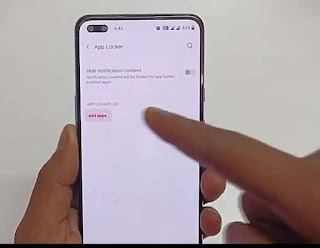




No comments:
Write comment